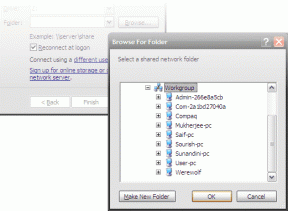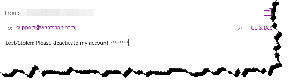Fiks Xbox Live Error 8015190e — TechCult
Miscellanea / / April 06, 2023
Xbox Live, nå kjent som Xbox-nettverk, ble lansert i 2002 av Microsoft. Det er en nettbasert tjeneste for spill og innholdsdistribusjon for Xbox-brukere. Tjenesten inkluderer muligheten til å laste ned spill og samhandle med venner. Den kan også brukes av Xbox-brukere, PC og mobile enheter. Mens Xbox Live har gjennomgått mange endringer i alle disse årene, har hovedformålet med å koble sammen spillere og å tilby nettspill vært det samme. Selv om blant alle de flotte funksjonene til Xbox Live, har brukere stått overfor problemer mens de har fått tilgang til disse tjenestene. Hvis du er noen som har det samme problemet og har støtt på Xbox Live-feil 8015190e mens du prøver å koble til Xbox Live, så har vi en perfekt guide for deg. Vår guide dekker alle viktige ting relatert til feil 8015190e som oppstår når du prøver å koble til og årsakene bak den mens du prioriterer effektive rettinger for å løse problemet. Så la oss begynne med å vite hvordan jeg fikser feilkode 8015190e i korte trekk.
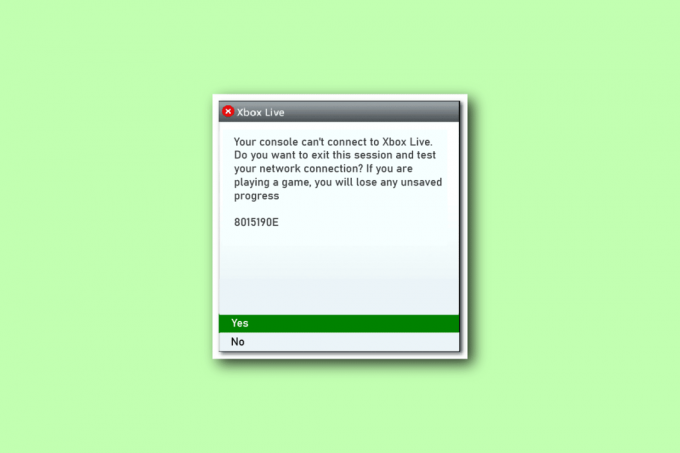
Innholdsfortegnelse
- Slik fikser du Xbox Live-feil 8015190e
- Hva forårsaker feil 8015190e?
- Metode 1: Bekreft Xbox Live-serverstatus
- Metode 2: Feilsøk Internett-tilkobling
- Metode 3: Slå av og på Xbox-konsollen
- Metode 4: Start Xbox-konsollen på nytt
- Metode 5: Bruk frakoblet modus
- Metode 6: Tøm Xbox Cache
- Metode 7: Oppdater Xbox-konsollen
- Metode 8: Fjern alternativ MAC-adresse
- Metode 9: Aktiver UPnP på ruteren
- Metode 10: Utfør fabrikkinnstilling
Slik fikser du Xbox Live-feil 8015190e
Feil 8015190e oppstår når du prøver å koble til Xbox Live. Denne feilen oppstår vanligvis når du prøver å få tilgang til tjenester levert av Xbox Live og utgjør derfor problemer med å ha en god spillopplevelse. Feilen utløses på grunn av et problem med Xbox Live-tjenestene, enten det er teknisk eller annet.
Hva forårsaker feil 8015190e?
Det er flere skyldige bak forekomsten av feil 8015190e. Du kan sjekke listen over potensielle feil i listen nedenfor:
- Feilkoden kan dukke opp på grunn av et serverbrudd av tekniske årsaker eller i vedlikeholdsperioder.
- Den korrupte cachen kan være en annen mulig årsak som kan forårsake feil 8015190e.
- En utdatert versjon av Xbox-konsollen kan også være en underliggende årsak bak feilen.
- Den neste sannsynlige årsaken kan være en korrupt profil på Xbox 360.
- Hvis UPnP-tjenesten i nettleseren er deaktivert, kan det også resultere i den nevnte feilkoden mens du prøver å få tilgang til Xbox Live.
- Den neste årsaken som kan utløse feilen er korrupte filer av programvaren eller fastvaren.
- En annen profil som er logget på Xbox-en din, kan også resultere i feil 8015190e.
Du kan fikse feilkode 8015190e ved hjelp av flere feilsøkingsrettinger som du kommer til å avdekke i de kommende metodene. Så la oss begynne med vår aller første metode, som er enkel og må vurderes før vi går videre til potensielle rettinger.
Metode 1: Bekreft Xbox Live-serverstatus
Når du håndterer feil på Xbox Live, er det viktig å sjekke om det er noen tjenestebrudd eller problemer på grunn av vedlikehold. Hvis Xbox Live-kjerneservere ikke fungerer normalt eller DDoS-angrep forårsaker å utløse feilkode 8015190e, sørg for å se etter serverne på den offisielle Xbox Live-statusside og vent ut perioden i tilfelle de er nede.
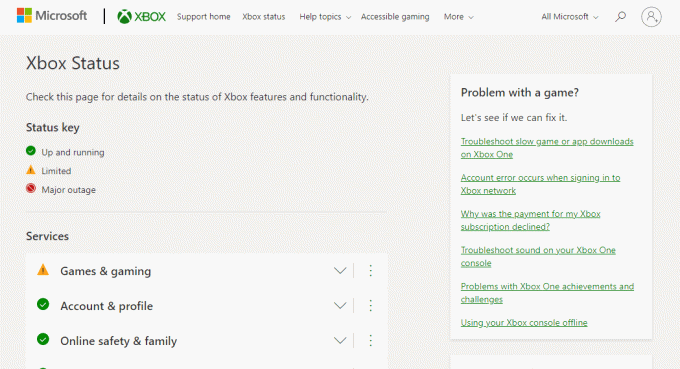
Hvis alle tjenestene på Xbox Live-serverskjermen er grønne, er ikke problemet med serverne, og du må gå videre til neste metode.
Metode 2: Feilsøk Internett-tilkobling
Som du allerede er kjent med, oppstår feil 8015190e når du prøver å koble til Xbox Live, og dette problemet indikerer et problem med Internett-tilkoblingen din. Hvis nettverkstilkoblingen av en eller annen grunn er treg eller ustabil, kan det føre til nevnte feil. Derfor er det viktig å sørge for at tilkoblingen du bruker for Xbox Live er sterk. Du kan fikse problemer knyttet til treg nettverkstilkobling på enheten din ved hjelp av vår guide Treg Internett-tilkobling? 10 måter å få fart på Internett!

Les også: Fiks Xbox Live-feilkode 80072EF3
Metode 3: Slå av og på Xbox-konsollen
Hvis det er en fastvarefeil med Xbox Live, kan det løses ved hjelp av en av/på-syklus. Det hjelper også med å tømme strømkondensatorene. Så, fiks de lokale problemene med Xbox Live ved å bruke strømsyklus ved hjelp av følgende trinn:
1. trykk Xbox-knapp på konsollen i 10 sekunder.
2. Trekk ut støpseletkablene og koble til på nytt dem til Xbox-konsollen igjen.
3. Skru på Xbox-konsoll ved å trykke på Xbox-knapp.
Når trinnene er utført, vises en grønn skjerm som viser til suksessen til strømsyklusen.
Merk: Hvis den grønne skjermen ikke vises, gjenta trinnene nevnt ovenfor.
Metode 4: Start Xbox-konsollen på nytt
Den neste generelle løsningen for å løse problemer med Xbox Live er å starte konsollen på nytt først. Denne metoden hjelper deg med å overvinne mindre feil eller feil som kan forstyrre mens du prøver å koble til Xbox Live. Så utfør en grunnleggende omstart ved å bruke trinnene nedenfor:
1. trykk Xbox-knapp på kontrolleren i noen sekunder for å åpne Power Center.
2. Velg nå Start konsollen på nytt alternativ som vist på bildet nedenfor.

3. Til slutt velger du Omstart alternativet for å bekrefte og fortsette med prosessen.
Les også:Hvordan kan du fikse din Xbox One-pålogging
Metode 5: Bruk frakoblet modus
Hvis du lurer på, hvordan fikser jeg feilkode 8015190e ved å omgå serverproblemene, så kan du prøve å bruke frakoblet modus på Xbox. Med dens hjelp vil du kunne bruke konsollen til serverproblemet er løst. Dette vil absolutt ta bort muligheten til å spille online spill, men vil hjelpe deg å bruke konsollen uten feil. Følg instruksjonene nedenfor for å aktivere offline-modus:
1. For det første, gå til Profil og system og velg deretter Innstillinger fra menyen.

2. I Generell seksjon, velg Nettverksinnstillinger.
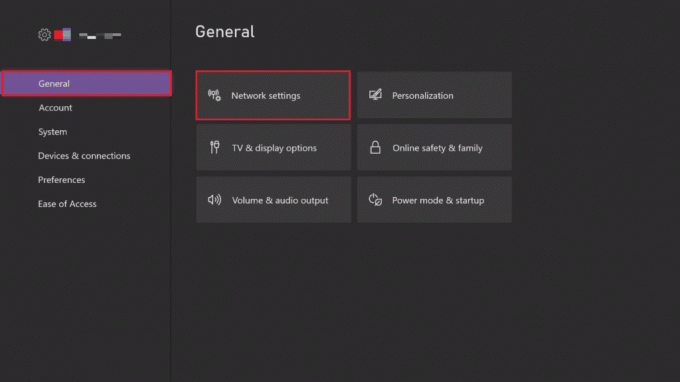
3. Deretter, i Nettverk meny, velg Logge av alternativ.

4. Til slutt, prøv å starte spillet som tidligere møtte feilkoden og sjekk om problemet er løst.
Metode 6: Tøm Xbox Cache
I tilfelle Xbox-systembufferfilene dine er korrupte, kan de forårsake problemer i Xbox Live-konsollen. Så for å bli kvitt Xbox Live-feil 8015190e, slett disse filene fra systemet.
1. Åpne Xbox-innstillinger.
2. Velg System innstilling i venstre rute.
3. Velg deretter Oppbevaring alternativet og velg Oppbevarings enhet som du vil fjerne.
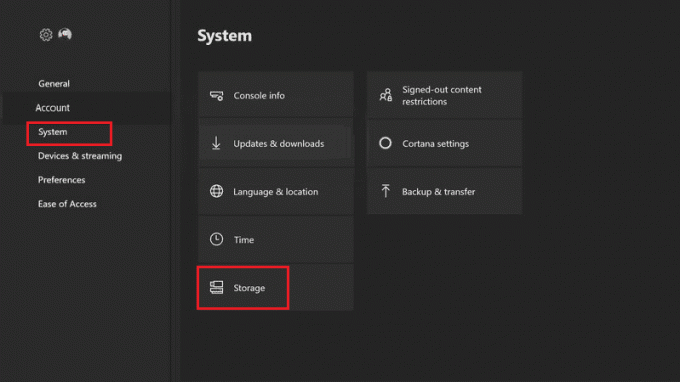
4. Nå trykker du på Y knappen på Xbox-kontrolleren.
5. Til slutt, fra Meny plukke ut Tøm systembufferen og bekreft kommandoen ved å velge Ja.
Les også: Fiks Xbox Runtime Error i Windows 10
Metode 7: Oppdater Xbox-konsollen
Den neste metoden for å takle feil 8015190e som forårsaker Xbox Live-tilkoblingsproblemer er å oppdatere Xbox. Den eldre versjonen av Xbox kan være en av de mange årsakene som kan utløse problemet, så sørg for at konsollen din er oppdatert med den nye versjonen. Du kan enten se etter en oppdatering av konsollen din fra den offisielle nettsiden eller følge trinnene nedenfor:
1. Gå til Xbox-innstillinger.
2. Deretter velger du System og åpne Oppdateringer og nedlastinger.

3. Til slutt velger du Oppdater konsollen og sjekk om en oppdatering er tilgjengelig.
Metode 8: Fjern alternativ MAC-adresse
Hvis ingenting ser ut til å fungere for deg og du fortsatt lurer på hvordan du kan fikse Xbox Live-feil 8015190e, kan du prøve å fjerne den alternative MAC-adressen fra Xbox One-konsollen. Media Access Control-adresse, også kjent som MAC-adresse, brukes som en nettverksadresse i kommunikasjon innenfor segmentet av nettverket. Å slette alternativ MAC-adresse betyr å eliminere gjettingen som går med å slå av konsollen manuelt. Også, i dette tilfellet, hvis Internett-leverandøren leverer dynamiske IP-er som standard, hjelper det å fjerne MAC-adressen med å løse alle disse problemene og til slutt Xbox Live-feil 8015190e. Så følg hurtigveiledningen gitt i trinnene nedenfor for å gjøre det:
1. Gå til Xbox Nettverksinnstillinger.
2. I Nettverk meny, velg Avanserte innstillinger.
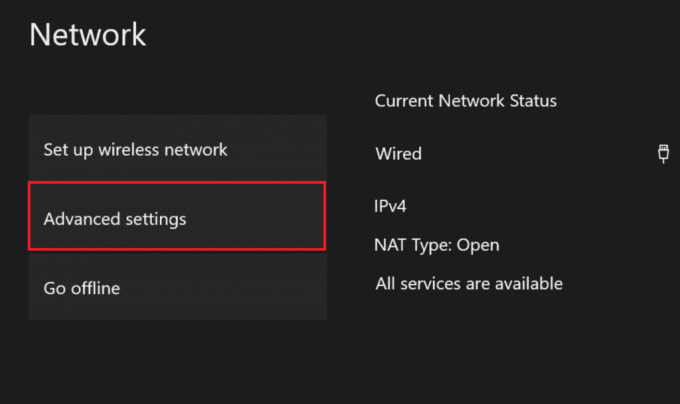
3. Velg nå Alternativ MAC-adresse alternativ.
4. Deretter velger du Klar fra menyen.
5. Nå, omstartkonsollen din for å bruke endringene.
Les også: Fiks Xbox One-spillinvitasjoner som ikke fungerer
Metode 9: Aktiver UPnP på ruteren
Noen ganger oppstår feil 8015190e når du prøver å koble konsollen til nettverket som Network Address Translation (NAT) ikke er åpen til. Du kan løse dette problemet ved å aktivere UPnP-alternativet i ruter- eller modeminnstillingene.
Merk: Du kan gå videre til neste alternativ hvis ruteren din ikke støtter UPnP.
1. Koble konsollen til ruteren og gå inn 192.168.0.1 eller 192.168.1.1 i nettleseren for å åpne siden med ruterinnstillinger.
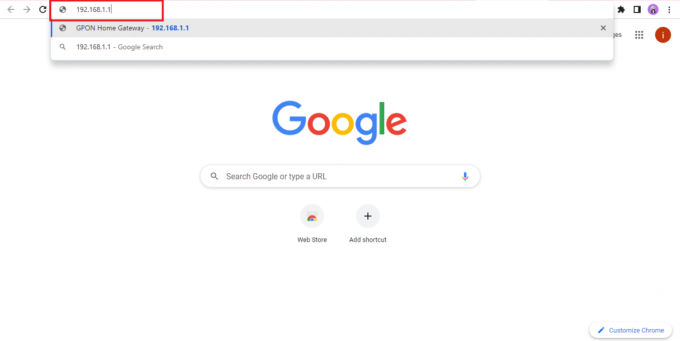
2. Du kan finne IP-adressen til ruteren i tilfelle adressene ovenfor ikke fungerer for deg, og åpne deretter innstillinger side.
3. Deretter skriver du inn påloggingsinformasjonen til ruteren din som som standard skal være admin og 1234. Hvis det ikke gjør det, sjekk etter legitimasjonen til ruteren din på nettet.

4. Nå, få tilgang til Avansert menyen og åpne Nat Videresending fanen.
5. Endelig, slå på alternativet for UPnP.
Når det er gjort, omstartruteren din og deretter konsollen for å sjekke om feil 8015190e oppstår når du prøver å koble til, er nå løst.
Les også:10 måter å fikse Xbox One-kontroller som kobles fra tilfeldig
Metode 10: Utfør fabrikkinnstilling
Som en siste utvei for Xbox Live-feil 8015190e, kan du utføre en fabrikktilbakestilling på Xbox-konsollen som vil hjelpe deg å bli kvitt problemet hvis ingen av metodene har vært til noen hjelp for deg før nå.
Merk: Hvis du utfører en tilbakestilling av fabrikken, slettes alle filene fra Xbox-profilen din.
1. Naviger til Xbox System innstilling.
2. Her velger du Konsoll info alternativ.
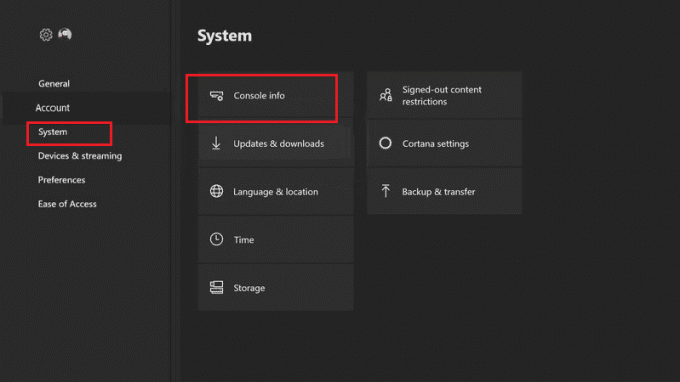
3. Deretter velger du Tilbakestill konsollen alternativ.

4. Velg nå TILBAKESTILL OG BEHOLD SPILLENE OG APPENE MINE alternativ.
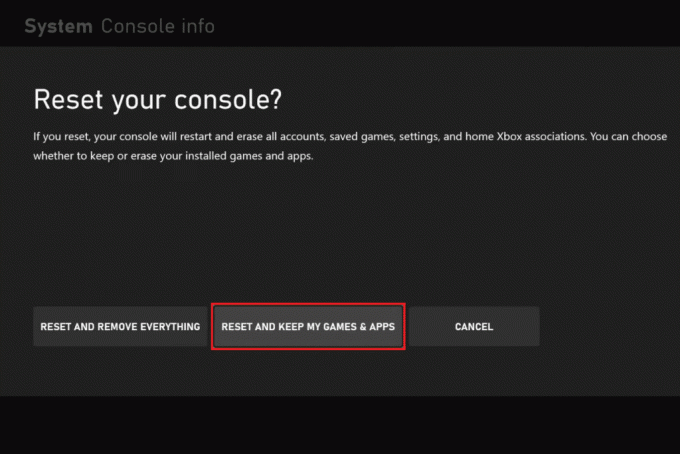
5. Du kan velge TILBAKESTILL OG FJERN ALT hvis du vil tilbakestille konsollen uten å lagre data.

Anbefalt:
- Fiks Killing Floor 2 Waiting for Players Issue
- Fiks Xbox-feilkode 0x87af000d
- Fiks 0x87de2712 Xbox One-feil
- Fiks Xbox One-feilkode 0X87E107DF
Vi håper at guiden vår kan hjelpe deg med å løse problemer med Xbox Live-tjenesten din og hovedsakelig med å fikse Xbox Live-feil 8015190e. Fortell oss hvilken av metodene som kom deg til unnsetning ved å gjøre det. Legg også igjen dine spørsmål eller forslag, hvis noen, i kommentarfeltet nedenfor.
Elon er en teknisk skribent ved TechCult. Han har skrevet veiledninger i ca. 6 år nå og har dekket mange emner. Han elsker å dekke emner relatert til Windows, Android og de nyeste triksene og tipsene.